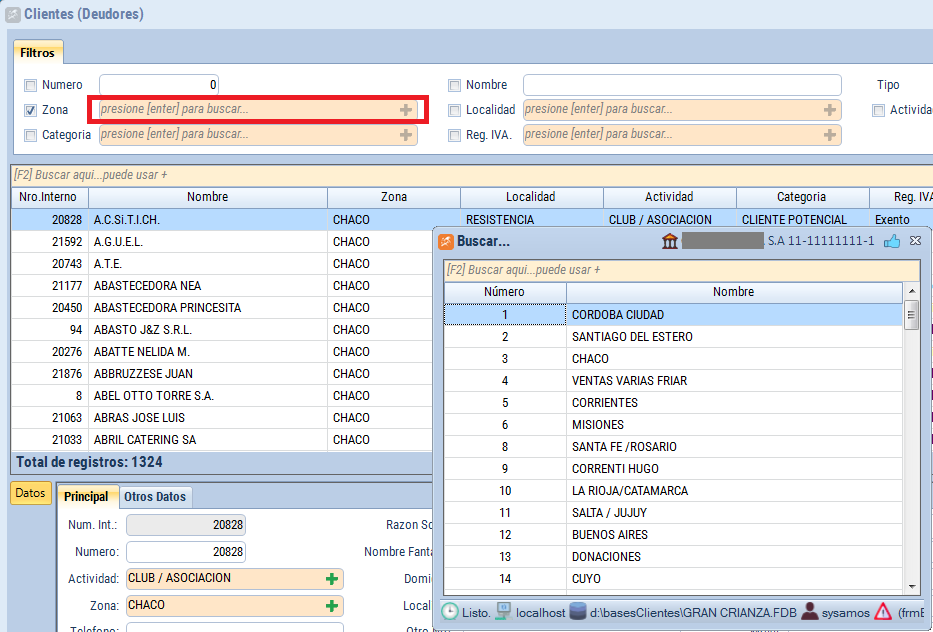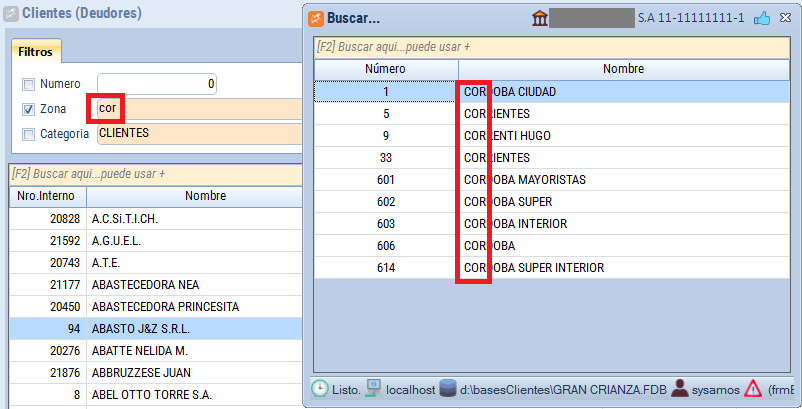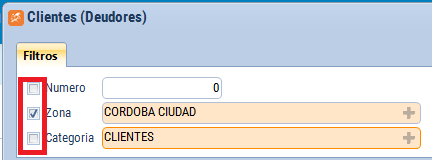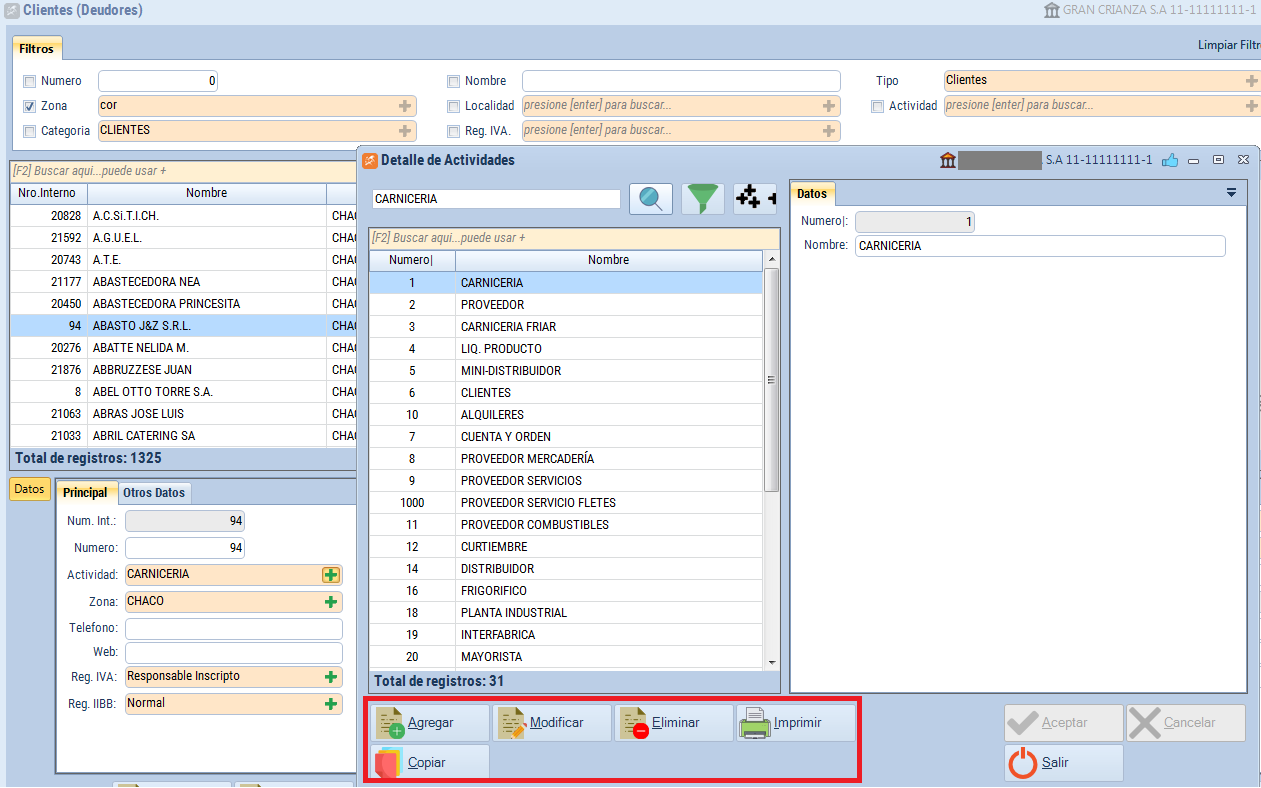Buscadores
A continuación veremos cómo usar los buscadores, es decir la forma en que podemos filtrar la información de las tablas para encontrar los datos que necesitamos.
Vamos a utilizar como ejemplo el ABM de Clientes, que es una tabla maestras del sistema. Desde aquí manejamos la carga, la baja y modificación de los datos de los clientes de la empresa.
Aquí tenemos distintos campos para filtrar la búsqueda. A medida que los completamos, presionamos Enter para pasar a la siguiente opción. Finalmente presionamos Buscar.
Para completar los campos en color naranja, podemos presionar Enter en vacío y se nos abre una tabla con las posibles opciones de llenado.
También podemos escribir algunas letras del campo y se nos filtra la búsqueda en dicha tabla a los que contengan esa combinación de letras.
debemos tener en cuenta que los filtros de búsqueda sólo se van a activar si tienen tildada la casilla que les corresponde. por más que el campo esté completado, si no posee el tilde no va a filtrar la información por ese dato.
Cuando entramos a modificar un registro, o queremos dar de alta uno, en el caso del ejemplo, vemos campos a completar donde se ve una cruz verde. Si presionamos allí vamos a tener acceso al ABM de la tabla de datos relacionada con ese campo. Nos abre una ventana con todos los datos que alberga y con los botones de abajo podremos agregar un registro inexistente, borrar o modificar alguno.
Las casillas en gris no pueden ser llenadas, las completa el sistema automáticamente.
Siempre que terminemos una operación, debemos tener presente presionar el botón aceptar para que se grabe en el sistema.